자동으로 추적되는 이메일 지정
서버 쪽 동기화 및 Dynamics 365 App for Outlook을 사용하면 Dynamics 365 Sales, Customer Service, Marketing, Field Service 및 Project Service Automation과 같은 고객 참여 앱에서 수신된 메시지에 대한 이메일 활동을 자동으로 생성할 수 있습니다.
기본적으로 동기화 프로세스는 자동 추적을 위해 사서함의 받은 편지함 폴더에 있는 메시지만 평가합니다. 받은 편지함의 하위 폴더에 있는 이메일은 다음 동기화 전에 메시지를 받은 편지함 폴더로 다시 이동하더라도 하위 폴더가 폴더 수준 추적용으로 구성된 경우에만 처리됩니다. 서버 쪽 동기화는 처리하는 마지막 이메일의 수신 날짜를 추적합니다. 다음 동기화 주기 동안에는 해당 날짜 및 시간 이후에 수신된 이메일만 평가합니다. 받은 편지함 폴더에 없는 이메일을 처리하려면 다음 옵션 중 하나를 사용하십시오.
- Outlook 범주 추적 또는 Dynamics 365 App for Outlook을 사용하여 이메일을 수동으로 추적합니다.
- 사서함 레코드의 이메일 처리 시작 날짜를 이메일을 받은 날짜보다 이전 날짜로 변경합니다. 이 필드는 기본적으로 표시되지 않으므로 사서함 레코드 양식에 추가해야 합니다.
- Dynamics 365의 사서함 레코드에서 사서함 테스트 및 활성화를 선택합니다.
사용자는 필터를 선택하여 이메일 활동으로 추적할 메시지를 결정할 수 있습니다.
모든 이메일 메시지: 사용자가 수신하는 모든 이메일은 Dynamics 365에서 이메일 활동으로 추적됩니다.
응답에서 이메일로 보내는 이메일 메시지: 추적된 메시지에 대한 답변만 이메일 활동으로 추적됩니다.
이 옵션은 기본적으로 켜져 있습니다. 시스템은 이메일이 필터링된 후 추적된 메시지와 회신을 연관시킵니다. 관리자는 조직 수준의 시스템 설정에 있는 이메일 탭에서 이메일 상관 관계를 켜거나 끌 수 있습니다.
리드, 연락처 및 계정에서 온 이메일 메시지: Dynamics 365에서 리드, 연락처 또는 계정으로 확인되는 메시지만 이메일 활동으로 추적됩니다.
이메일이 활성화된 레코드의 이메일 메시지: 사용자 지정 테이블을 포함하여 Dynamics 365에서 이메일 주소로 확인되는 모든 레코드의 메시지는 이메일 활동으로 추적됩니다.
이메일 메시지 없음: 사용자가 받는 메시지는 이메일 활동으로 자동 추적되지 않습니다.
이러한 옵션은 보낸 항목을 자동으로 추적하도록 설정할 수 있습니다. 큐 및 큐 사서함에서 작동하도록 설정할 수도 있습니다.
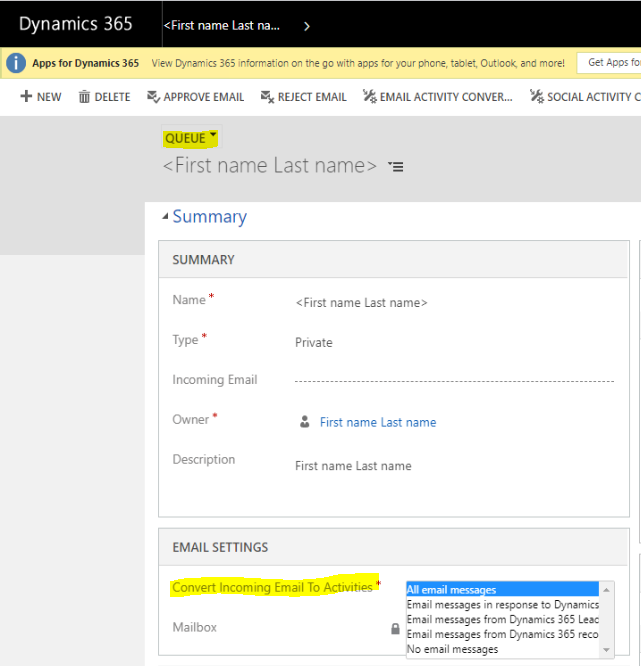
사용자가 Dynamics 365 App for Outlook, folder-level tracking, or Outlook 범주를 사용하여 Outlook에서 수동으로 추적하는 이메일은 사용자가 자동 추적에 대해 설정한 필터 옵션에 관계없이 Dynamics 365와 동기화됩니다.
특정 사용자에 대한 수신 메시지 추적을 해제하려면 관리자가 사서함 양식에서 수신 이메일을 없음 으로 설정하면 됩니다.
대화를 사용하여 이메일 추적
서버 쪽 동기화는 이메일의 다음 정보를 사용하여 Dynamics 365에서 추적되는 이메일과 관련이 있는지 확인합니다.
MessageId: 이메일 메시지를 고유하게 식별합니다. 이메일 앱 사용자 인터페이스에 숨겨져 있습니다.
InReplyTo: 이메일에 대한 답장 메시지 ID 를 포함합니다. 이메일 앱 사용자 인터페이스에 숨겨져 있습니다.
고객이 이메일에 회신하고 제목을 변경하면 이메일 앱이 회신에서 InReplyTo 값을 제거할 수 있습니다. 서버 쪽 동기화 및 Dynamics 365는 회신이 없는 이전 이메일과 회신을 연관시킬 수 없습니다. 데스크톱 버전의 Microsoft Outlook에서는 사용자가 이메일에 회신하고 제목을 변경할 때 InReplyTo 값이 제거되지 않도록 합니다.
ConversationIndex: 메시지를 이메일 스레드와 연결합니다. 이메일 앱 사용자 인터페이스에 숨겨져 있습니다.
제목에 추적 토큰이 있음: Dynamics 365의 개념으로, 제목 줄에 직접 표시됩니다.
제목 및 수신자: 구성에 따른 Dynamics 365 개념인 스마트 매칭을 사용합니다.
이메일 상관 관계 논리는 다음 옵션을 순서대로 거칩니다.
InReplyTo 상관 관계: InReplyTo 값이 이미 Dynamics 365에 있는 이메일의 MessageId 와 일치하면 새 이메일은 기존 이메일과 상관 관계가 지정됩니다. 이것이 기본값이며 변경하지 않는 것이 좋습니다. 이메일 상관 관계는 가양성 없이 정확합니다.
추적 토큰 상관관계: 제목에 추적 토큰이 포함되어 있고 해당 토큰이 이미 Dynamics 365에 있는 이메일의 추적 토큰과 일치하는 경우, 새 이메일은 기존 이메일과 상관관계가 지정됩니다. 이 옵션은 기본적으로 켜져 있습니다. 추적 토큰은 사용자에게 표시되며 변경할 수 있으므로 잘못된 상관 관계가 발생할 수 있습니다.
대화 인덱스: ConversationIndex 가 이미 Dynamics 365에 있는 이메일의 ConversationIndex 와 일치하는 경우, 새 이메일은 기존 이메일과 연관됩니다.
스마트 매칭: 시스템은 Dynamics 365에 이미 있는 이메일에서 수신자와 제목줄에 있는 단어를 검색합니다. 받는 사람이 비슷하고 주제어가 충분히 일치하는 메시지를 찾으면 두 메시지를 연관시킵니다. 스마트 일치는 가양성을 유발할 수 있으므로 이 옵션을 권장하지 않습니다. 그러나 동일한 대화 스레드에 속하지 않는 이메일을 연관시켜야 하는 경우에 사용할 수 있습니다.
이메일이 자동으로 추적되었는지 여부와 그 이유를 확인하는 방법
개별 사용자 및 큐에 대한 조직 전체 설정 및 설정에 따라 자동으로 추적되는 이메일이 결정됩니다. 이메일 테이블의 열을 사용하여 이메일이 자동으로 추적되었는지 여부와 그 이유를 식별할 수 있습니다. 이메일이 추적된 이유와 이전에 추적된 이메일과 상관 관계가 있는지 여부를 이해하는 데 도움이 되도록 이메일의 상세하게 찾기 보기에 추가합니다.
| Column | 설명 |
|---|---|
| 수락 엔터티 | 이메일을 수신하고 자동으로 추적하도록 구성된 사용자 또는 큐입니다. 예를 들어 모든 이메일을 추적하도록 구성된 영업이라는 큐에서 이메일을 수신하는 경우 영업 큐는 수락 엔터티로 간주됩니다. |
| 수신 사서함 | 자동으로 추적하도록 구성된 사용자 또는 큐가 이메일에 포함되어 있음을 서버 쪽 동기화에서 감지했을 때 처리된 사서함입니다. SSSForceFilteringMethodForUserMailboxes라고 하는 OrgDBOrgSetting이 꺼져 있는 경우(기본 설정) 이 열의 값은 락 엔터티와 다를 수 있습니다. 예를 들어 기존 이메일에 대한 답장을 자동으로 추적하도록 설정된 Luisa Alves가 메시지를 받았다고 가정합니다. 모든 이메일을 추적하도록 설정된 영업 큐는 동일한 메시지를 받습니다. 서버 쪽 동기화는 먼저 Luisa의 사서함을 처리하고 다른 받는 사람인 영업이 이메일을 자동으로 추적하도록 구성되었음을 인식할 수 있습니다. 이 경우 수락 엔터티는 영업 큐이지만 수신 사서함은 Luisa의 것입니다. |
| 관련 활동 ID | 이메일이 이전에 추적한 이메일과 연결되었는지 여부를 나타냅니다. 예를 들어 이메일이 Dynamics 365에서 전송되고 회신이 자동으로 추적된 경우 회신의 상관 활동 ID는 원래 이메일을 참조합니다. |
| 상관 관계 방법 | 이메일을 자동으로 추적하는 데 사용된 상관 관계 메서드입니다. 상세하게 찾기 또는 기타 보기 및 양식에는 사용할 수 없지만 웹 API를 사용하여 볼 수 있습니다. 다음 URL 형식을 사용하십시오.https://YourDynamics365URL/api/data/v9.2/emails(IDofEmail)?$select=subject,correlationmethod 예를 들어 Dynamics 365 URL이 https://contoso.crm.dynamics.com이고 이메일 ID가 fd372987-7fac-ed11-aad1-0022480819b5인 경우 이 URL을 사용하여 상관 관계 메서드를 볼 수 있습니다.https://**contoso.crm.dynamics.com**/api/data/v9.2/emails(**fd372987-7fac-ed11-aad1-0022480819b5**)?$select=subject,correlationmethod이메일 ID를 찾으려면 웹 브라우저에서 이메일을 여십시오. ID는 URL에서 &id= 이후의 모든 항목입니다. 이 예에서는 &id=fd372987-7fac-ed11-aad1-0022480819b5이었습니다.상관 관계 메서드의 값은 특정 상관 관계 메서드에 해당하는 정수입니다. 이메일 EntityType의 상관 관계 메서드 섹션에 있는 테이블을 참조하십시오. 예를 들어 값 3은 이메일이 InReplyTo 메서드를 사용하여 상관 관계가 있음을 나타냅니다. |
| 상위 활동 ID | 현재 이메일이 관련되어 있는 경우 이전에 추적한 이메일을 참조합니다. 그러나 이메일이 InReplyTo 또는 ConversationIndex 메서드를 사용하여 상관된 경우에만 열이 채워집니다. 이메일이 추적 토큰과 같은 다른 방법을 사용하여 상관된 경우 상위 활동 ID는 비어 있습니다. |
자동 회신 식별
자동 생성된 이메일 응답은 때때로 자동 기능에 의해 실행될 수 있습니다. 예를 들어, Microsoft Outlook의 자동 회신(부재 중) 기능은 수신자가 부재 중일 때 이메일에 응답하도록 설정할 수 있습니다. 현재 서버 쪽 동기화는 수신 이메일이 자동으로 추적되어야 하는지 여부를 결정할 때 수신 이메일이 자동 생성 응답인지 여부를 적극적으로 평가하지 않습니다.
이메일 테이블의 InternetMessageHeaders 특성을 사용하여 자동 생성된 응답을 식별할 수 있습니다. InternetMessageHeaders 특성은 이메일에 Auto-Submitted 또는 Reply-To 헤더가 포함된 경우에만 수신 이메일에 대해 채워집니다. 이러한 헤더 값은 JSON 형식으로 캡처됩니다.
InternetMessageHeaders 특성의 값을 확인하려면 JSON 데이터를 구문 분석하여 특정 헤더 이름 및 값에 액세스합니다. 관심 있는 헤더 이름이 열에 포함되어 있는지 확인할 수도 있습니다. 예를 들어 InternetMessageHeaders 열에 Auto-Submitted가 포함되어 있으면 이메일이 자동으로 생성되었음을 나타냅니다.
다음 표에서는 자동 회신의 헤더에 대한 자세한 정보를 제공합니다.
| 헤더 | 설명 | 예 |
|---|---|---|
| 자동 제출됨 | 이 헤더가 있으면 이메일이 자동 회신이라는 의미입니다. 이메일 공급자마다 이 헤더에 다른 값을 사용할 수 있습니다. 추가 정보: RFC - 전자 메일에 대한 자동 응답에 대한 권장 사항. | Gmail - Auto-Submitted : auto-repliedOutlook - Auto-Submitted : auto-generated |
| 회신 대상 | 이 헤더가 있으면 이메일에 회신 대상 설정이 있다는 의미입니다. 이 헤더의 값은 회신 이메일 주소를 표시합니다. 값의 형식은 메일 공급자 및 기타 구성에 따라 달라질 수 있습니다. 추가 정보: RFC - 회신 대상 필드. | Reply-To : “Test email <example@contoso.com>”Reply-To : “<example@contoso.com>” |
관련 열 자동 채우기
각 이메일 레코드에 있는 관련 항목 열은 한 레코드를 다른 레코드에 연결합니다. 예를 들어 이메일이 영업 기회, 주문 또는 케이스에 연결될 수 있습니다. 이메일 레코드를 수동으로 생성하거나 업데이트하는 경우 관련 항목 열을 사용하여 활동을 허용하도록 설정된 테이블의 레코드에 이메일을 연결할 수 있습니다.
이메일이 이전에 추적한 이메일과 연관되어 자동으로 추적되는 경우 관련 항목 열에 이전에 추적한 이메일과 동일한 값이 자동으로 할당됩니다.
고객 참여 앱이 추적 토큰을 사용하는 방법
추적 토큰은 고객 참여 앱에서 생성되고 이메일 제목 줄 끝에 추가되는 영숫자 문자열입니다. 이 토큰을 통해 이메일 활동이 이메일 메시지와 연결됩니다. 추적 토큰 기능은 기본적으로 켜져 있습니다.
추적 토큰 구조
기본적으로 고객 참여 앱은 4자리 접두사와 7자리 식별자로 구성된 토큰 구조를 사용합니다.
![]()
다음 표에서는 추적 토큰의 요소와 설명을 보여 줍니다.
| 요소 | 설명 |
|---|---|
| 접두사 | 1-20자로 구성 가능합니다. 기본 값은 CRM입니다. 접두사는 각 조직 또는 환경에 고유할 수 있습니다. 예를 들어 고객 참여 앱의 다중 테넌트 배포 시 각 조직에서 고유한 접두사를 구성하고 사용하는 것이 좋습니다. 접두사를 변경하면 이전 접두사 값이 계속 유지되며 이전 접두사를 기반으로 이메일을 상호 연결하는 데 사용됩니다. |
| 온라인/오프라인 지정자 | 이메일을 보낼 때 사용자가 오프라인인지 온라인인지를 나타내는 레거시 값입니다. 이 숫자는 구성할 수 없습니다. |
| 배포에 대한 기본 추적 번호 | 0-2,147,483,647로 구성 가능. 기본값은 0입니다. 사용자 번호 자릿수에 대한 기준 번호로 사용됩니다. 예를 들어 값이 0이고 사용자 번호에 세 자리가 구성된 경우 첫 번째 사용자의 식별자는 001입니다. 값이 500이면 첫 번째 사용자는 501입니다. |
| 사용자 번호의 자릿수 | 1-10으로 구성 가능. 기본 범위는 세 자리입니다. 이 값은 고객 참여 앱이 이메일 활동을 생성한 사용자에 대해 숫자 식별자를 할당할 때 사용할 자릿수를 결정합니다. |
| 증분 메시지 카운터의 자릿수 | 1-9로 구성 가능. 기본 범위는 세 자리입니다. 이 값은 고객 참여 앱이 활동의 개별 메시지가 아닌 이메일 활동에 숫자 식별자를 할당할 때 사용할 자릿수를 결정합니다. 참고: 기본값을 사용하여 3자리 숫자로 토큰을 생성하는 경우, 숫자가 999까지 증가한 다음, 000에서 다시 번호가 매겨집니다. 활성 이메일 스레드에 중복 토큰을 할당할 가능성을 낮추려면 자릿수를 더 늘려서 사용할 수 있습니다. |
추적 토큰 설정 또는 켜기 또는 끄기
설정>관리>시스템 설정에서 이메일 탭을 선택합니다.
이메일 상관 관계 구성 영역에서 추적 토큰을 켜거나 끄고 기본 구조를 변경합니다.
스마트 일치
서버 쪽 동기화는 수신 이메일을 처리할 때 제목, 보낸 사람 주소 및 받는 사람 주소를 추출하고 이를 사용하여 이메일 활동을 기존 레코드와 연결하려고 시도합니다. 스마트 일치라고도 하는 이 상관 관계 프로세스는 다음 기준을 사용하여 수신된 이메일을 이메일 활동과 일치시킵니다.
- 주어 일치: RE: 또는 Re:와 같은 접두사와 대소문자는 무시됩니다. 예를 들어 Re: hello 및 Hello가 있는 제목은 일치하는 것으로 간주됩니다.
- 발신자 및 수신자 일치: 시스템은 동일한 발신자 및 수신자 이메일 주소의 수를 계산합니다.
일치 프로세스가 완료되면 시스템에서 수신 이메일 메시지의 담당자와 개체를 선택합니다.
스마트 일치는 기본적으로 꺼져 있습니다. 조직 수준에서 시스템 설정의 이메일 탭에서 스마트 일치 설정을 켜고 수정할 수 있습니다.
스마트 일치 작동 원리
스마트 일치는 이메일 간의 유사성 존재에 전적으로 의존합니다. BCC 및 CC 수신자를 포함하여 제목, 발신자 및 수신자가 유사성을 결정합니다.
Dynamics 365에서 이메일이 전송되거나 추적된 이메일이 도착하면 두 세트의 해시가 생성되어 데이터베이스에 저장됩니다.
제목 해시: 시스템 설정에서 Dynamics 365 토큰이 켜져 있는 경우 해당 토큰이 포함될 수 있는 이메일 제목에서 "RE:" 및 "FW:"와 같은 불필요한 단어를 제거한 다음 토큰화합니다. 그런 다음 비어 있지 않은 토큰(단어)을 해시하여 제목 해시를 생성합니다.
수신자 해시: 발신자 및 수신자 목록을 분석하여 고유한 이메일 주소를 찾습니다. 각각의 고유한 이메일 주소는 주소 해시를 생성합니다.
서버 쪽 동기화는 수신 이메일과 발신 이메일 간의 상관 관계를 찾기 위해 저장된 제목 및 수신자 해시에서 일치하는 값을 검색합니다. 제목 해시 수가 동일하고 일치하는 받는 사람 해시가 2개 이상인 경우 두 이메일은 상관 관계가 있습니다.
노트
조직에서 장기간에 걸쳐 이메일을 주고받음에 따라 EmailHash 테이블에 저장된 상관 관계 데이터가 크게 증가할 수 있습니다. 이는 덜 제한적인 스마트 일치 설정 또는 일반적인 제목 또는 수신자 패턴과 결합되어 스마트 일치 성능을 저하시킬 수 있습니다. 성능 최적화로 스마트 일치 작업을 수행할 때 시스템이 높은 리소스 사용량을 감지하면 이전 90일 동안의 이메일을 연관시킵니다.
스마트 일치 고급 설정
HashFilterKeywords: 제목 줄에서 불필요한 내용을 필터링하는 데 사용되는 정규 표현식입니다. 제목 줄에서 일치하는 모든 정규식 인스턴스는 제목 해시가 생성되기 전에 빈 문자열로 대체됩니다.
기본값: ^[\s]*([\w]+\s?:[\s]*)+
콜론(:)으로 끝나는 제목 줄 시작 부분의 단어는 무시하십시오. 예:
Subject 무시된 단어 1 테스트 -- 2 RE: 테스트 RE: 3 FW: RE: 테스트 FW: RE: 기본적으로 "Out of office:"는 구문의 첫 번째 단어인 "out" 뒤에 콜론(:)이 오지 않으므로 무시되지 않습니다. 이 구문을 무시하려면 정규식을
^\[\\s\]\*(\[\\w\]+\\s?:\[\\s\]\*)+\|Out of office:과 같이 변경하십시오HashMaxCount: 모든 주체 또는 수신자 목록에 대해 생성되는 해시의 최대 수입니다.
기본값: 20
노이즈 캔슬링 후의 제목이 20단어 이상일 경우 처음 20개만 해싱합니다.
HashDeltaSubjectCount: 상관관계를 조사할 이메일의 제목 해시 수에 허용되는 최대 차이입니다.
기본값: 0
HashMinAddressCount: 이메일을 상관관계로 연결하기 위해 수신자 목록에서 필요한 최소 해시 일치 횟수입니다.
기본값: 2